tehát több réteget egyesített a Photoshopban, hogy megkönnyítse az életét. De most rájöttél, hogy szörnyű hibát követtél el! A szükséges szerkesztések befejezéséhez újra ki kell szabadítania őket. Szerencsére van néhány módszer a rétegek leválasztására a Photoshopban, és néhány bevált gyakorlat a probléma teljes elkerülésére.
csak használja Undo
ha egyesítette rétegek az utolsó néhány lépést, és nem bánja, hogy elveszíti minden előrelépés, amit tett, mivel az egyesítés, akkor egyszerűen visszavonhatja az egyesítés. Használhatja a visszavonás parancsot a Szerkesztés lapon, vagy nyomja meg a Ctrl + Z (Windows) vagy a Command + Z (Mac) billentyűkombinációt.
az előzmények Panel
az előzmények panel egy hatékony eszköz, és használhatja a rétegek leválasztására a Photoshopban. Ez a panel nyomon követi az összes változtatást. 50 műveletre nyúlik vissza, így nem segít, ha a múltban túl sokáig Egyesült. De ha nemrégiben hajtotta végre ezt a változást, akkor az előzmények panel lehet a megmentője. Ha még nem látható ez a panel, akkor kattintson az ablak fülre, majd az Előzmények elemre annak megjelenítéséhez.
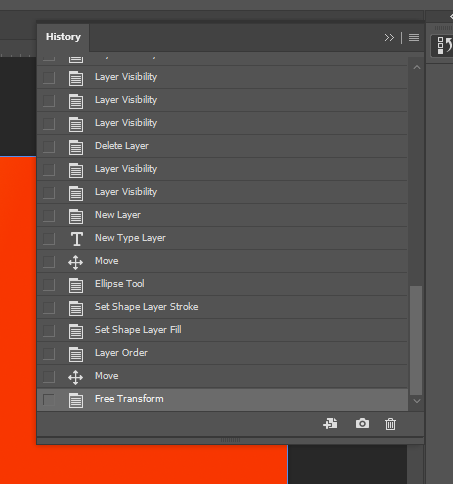
görgessen végig a panelen, amíg meg nem találja a rétegek egyesítésének időpontját, majd kattintson a rétegek egyesítése előtti állapotra, és a projekt visszaáll az egyesítés előtt. Ha biztonságban akar lenni, valójában növelheti a mentett előzmények állapotát. Egyszerűen menjen szerkeszteni > Beállítások > teljesítmény > előzmények Államok. Ne feledje, hogy a számítógép küzdhet, ha növeli ezt a számot, és csökkenti a Photoshop teljesítményét.
a rétegek egyesítésének alternatívái
a Photoshop funkciókban gazdag program. Annak ellenére, hogy egyesítheti a rétegeket, vannak jobb lehetőségek. Soha nem szabad egyesítenie a rétegeket, ha más roncsolásmentes módszerek is vannak ugyanazon eredmények elérésére.
intelligens objektumok
az intelligens objektumok egyesíthetik a rétegeket anélkül, hogy ténylegesen egyesítenék őket. Továbbra is használhatja és szerkesztheti az egyes rétegeket. Ha egy rétegcsoportot intelligens objektummá szeretne alakítani, kattintson a jobb gombbal rájuk, majd válassza a Konvertálás intelligens objektummá lehetőséget. Ha a jövőben szerkeszteni szeretné ezt az intelligens objektumot, kattintson rá a jobb gombbal, majd válassza a tartalom szerkesztése lehetőséget. Egy új lap jön létre, és szerkesztheti az egyes rétegeket az intelligens objektumon belül, majd mentheti ezt az alprojektet az elsődleges projekt panel módosításainak megtekintéséhez. Ha már nem szeretne intelligens objektumot használni, kattintson a jobb gombbal az intelligens objektumra, majd válassza a Konvertálás rétegekké lehetőséget. Ezzel minden egyes réteget egy csoportmappába helyez a hozzáférés megkönnyítése érdekében. Az egyesített réteg minden előnye anélkül, hogy romboló lenne!
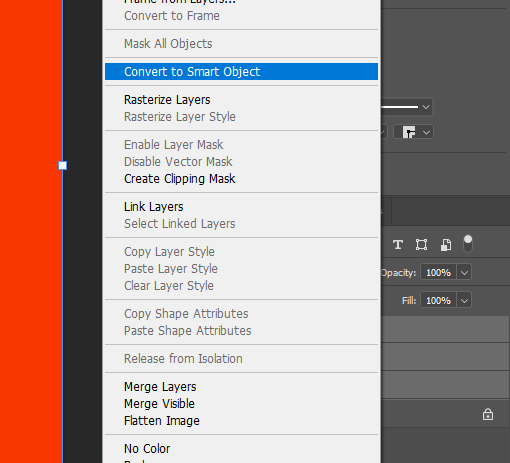
Csoportrétegek
a kiválasztott rétegek átalakítása intelligens objektummá nagyszerű, ha szerkeszteni szeretné ezeket a rétegeket. De ha pusztán azért egyesültél, hogy deklutterezd a projektedet, van egy jobb módszer. Egyszerűen csoportosíthatja a rétegeket. Ehhez válassza ki az összes csoportosítani kívánt réteget, majd kattintson a Rétegek panel alján található mappa szimbólumra. A jobb egérgombbal kattintva kiválaszthatja a csoport a rétegekből elemet is. Ezután szükség szerint kibonthatja vagy összecsukhatja a mappa tartalmát.
egyesítés biztonsági mentésekkel
a rétegek egyesítése nem a világ vége, ha biztonságosan csinálod. Mielőtt ezt megtenné, hozzon létre egy biztonsági mentési mappát az egyesíteni kívánt rétegek másolásával. Ezután csoportosítsa őket, és elrejtse a mappát a szemgolyó szimbólumra kattintva. A Command/Control + Option/Alt + Shift + E billentyűkombinációval is másolhat és egyesíthet. Ez egyesíti az összes látható réteget (a szemgolyó bekapcsolt rétegeit) egy vadonatúj rétegbe, miközben a meglévő rétegeket egyedül hagyja. Lehet, hogy ezt a módszert nehéz megjegyezni, bár. Függetlenül attól, hogy hogyan csinálja, a Photoshopban jó gyakorlat egy réteg biztonsági másolatának létrehozása, mielőtt véglegesen megváltoztatná.
következtetés
ha órákig dolgozik egy projektben, és arra törekszik, hogy kitalálja, hogyan lehet leválasztani a rétegeket a Photoshopban, ez a cikk magas és száraz lehet. De remélhetőleg használhatja az itt bemutatott tippek egyikét, hogy elkerülje a rétegek romboló módon történő egyesítését a jövőben. Ez csak egy a sok emlékeztető közül, hogy a lehető legnagyobb mértékben elkerülje a romboló szerkesztéseket a Photoshopban!